Compartir continguts entre dispositius
Hi ha moltes maneres de compartir continguts entre dispositius Apple. Pots fer servir l’AirDrop per compartir arxius, fotos, contrasenyes i altres ítems, o copiar-los i enganxar-los entre dispositius amb el porta-retalls universal.
Compartir arxius i altres ítems amb l’AirDrop
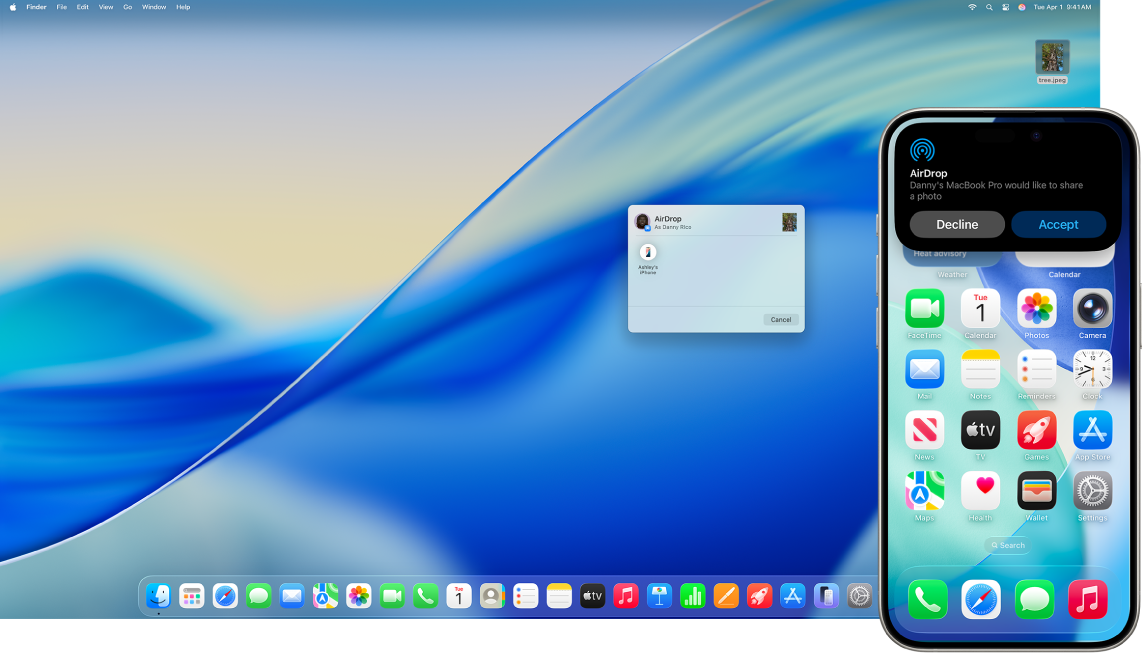
L’AirDrop fa que sigui més fàcil compartir arxius amb ordinadors Mac i dispositius iPhone i iPad propers. No cal que els dispositius comparteixin el mateix compte d’Apple.
Activar l’AirDrop. Fes clic a 

Enviar un arxiu. Obre l’ítem que vols enviar, fes clic a 
Amb el Finder, també pots fer clic a 
Consell: Si no veus el destinatari a la finestra de l’AirDrop, assegura’t que els dos dispositius tinguin l’AirDrop, la Wi‑Fi i el Bluetooth activats i siguin a menys de 9 metres l’un de l’altre. Si el destinatari fa sevir un Mac antic, prova de fer clic a “No trobes a qui estàs buscant?”
Rebre ítems a través de l’AirDrop. Quan una altra persona utilitza l’AirDrop per enviar‑te un ítem al Mac, pots decidir si el vols acceptar a la notificació corresponent. Alguns ítems es desen automàticament a la carpeta “Descàrregues”; per a altres ítems, pots triar‑ne la ubicació (per exemple, pots desar una foto a la carpeta “Descàrregues” o obrir‑la a l’app Fotos).
Més informació. Consulta Utilitzar l’AirDrop per enviar ítems a dispositius Apple propers.
Utilitzar el Handoff al Mac
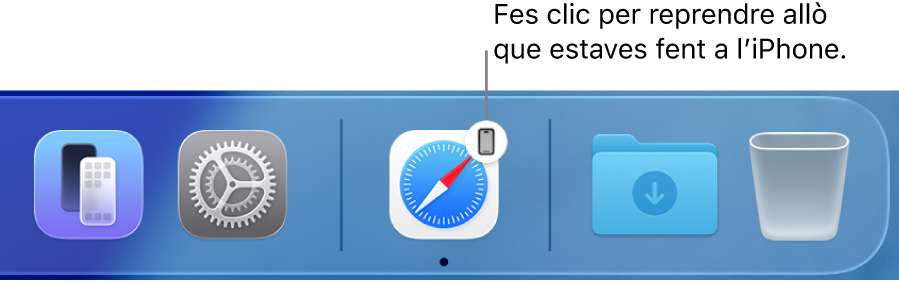
Amb el Handoff, pots reprendre en un dispositiu el que feies en un altre. Inicia una trucada del FaceTime amb l’iPhone i transfereix‑la al Mac Pro quan tornis a ser al despatx. També pots treballar en una presentació al Mac Pro i continuar treballant‑hi a l’iPad. El Handoff és compatible amb el FaceTime, el Safari, el Mail, el Keynote, el Numbers, el Pages i les apps Calendari, Contactes, Mapes, Missatges, Notes i Recordatoris.
Activar el Handoff al Mac Pro. Obre la configuració del sistema, fes clic a “General” a la barra lateral, després fes clic a “AirDrop i Handoff” i finalment, selecciona “Permet el Handoff entre aquest Mac i els dispositius amb l’iCloud”.
Activar el Handoff al teu dispositiu iOS o iPadOS. Ves a Configuració > General > Handoff i toca per activar el Handoff. Si no veus aquesta opció, significa que el teu dispositiu no és compatible amb el Handoff.
Activar el Handoff a l’Apple Watch. A l’app de l’Apple Watch a l’iPhone, ves a Configuració > General i toca per activar l’opció “Activa el Handoff”.
Transferir accions entre dispositius. Quan el Mac Pro i altres dispositius siguin l’un a prop de l’altre, apareixerà una icona al Dock quan l’activitat que estiguis fent es pugui transferir. Fes clic a la icona per fer transferències entre dispositius.
Quant al FaceTime, si vols transferir una trucada de l’iPhone o l’iPad al Mac Pro, fes clic a 

Més informació. Consulta Transferir tasques entre dispositius Apple.
Copiar i enganxar entre dispositius.
Copia contingut d’un altre dispositiu i enganxa’l a un altre dispositiu proper en poc temps. El contingut del porta‑retalls s’envia per Wi‑Fi i es posa a disposició de tots els Mac i dispositius iPhone, iPad i iPod touch en què s’hagi iniciat sessió al mateix compte d’Apple que tinguin el Handoff, la Wi‑Fi i el Bluetooth activats.
Més informació. Consulta Copiar i enganxar entre dispositius Apple.
Fer servir l’iPhone per fer fotos al Mac.
La càmera de Continuïtat del Mac permet fer servir l’iPhone com a càmera addicional del Mac. Pots fer servir la càmera de l’iPhone per fer fotos per inserir‑les a documents o desar‑les al Mac.
Inserir una imatge o escaneig. Utilitza la càmera de l’iPhone, l’iPad o l’iPod touch per escanejar documents o fer una foto d’alguna cosa propera. La imatge apareix instantàniament al Mac. Al Mail o a les apps Notes o Missatges, selecciona on vols que vagi la imatge, després ves a Arxiu (o “Insereix”) > Importa des de l’iPhone o l’iPad, selecciona “Fes una foto” o “Escaneja documents” i, aleshores, fes la foto o escaneja la imatge amb el dispositiu iOS o iPadOS. Toca “Utilitza la foto” o “Conserva l’ítem escanejat”. També pots tocar “Repeteix” si vols tornar‑ho a provar.
En apps com el Pages, selecciona on vols inserir la imatge, després fes clic amb la tecla de control premuda, selecciona “Importa una imatge” i fes la foto. Pot ser que hagis de seleccionar el teu dispositiu abans de fer la foto.
Nota: Per escanejar un ítem amb un dispositiu iOS o iPadOS, arrossega el marc fins que a dins hi quedi el que vols mostrar i toca Conserva l’ítem escanejat > Desa. Toca “Repeteix” per tornar a escanejar el contingut.
La foto o l’escaneig apareix al punt del document que volies.
Més informació. Consulta Inserir dibuixos, fotos i documents escanejats des de l’iPhone o l’iPad al Mac.